
כבר כתבנו הרבה על הפונקציונליות של Bixby בשניהם גלקסי S8 ו הערה 8 של גלקסי, אבל מה שלא נגענו בו הוא למה לצפות עם Bixby Voice - לכאורה הסיבה העיקרית שיש כפתור נוסף במכשיר הדגל מלכתחילה.
עד לתצוגה המקדימה האחרונה, כל מה שידענו על ביקסבי זה שאפשר לך ללחוץ על כפתור כדי לשלוט בטלפון באמצעות הקול שלך. ובכן, עכשיו, אחרי שהספקנו קצת זמן עם זה, אנחנו יכולים לאשר את קול ה- Bixby באמת הוא הכל לדבר עם הטלפון שלך. זה לא אותו דבר כמו Google Assistant, מכיוון שביקסבי הוא יותר שיחה ומתנצל כאשר הוא משבש. זהו עוזר וירטואלי המופעל באמצעות קול, שמטרתו לרצות.
מגדיר את זה
לאחר שעדכנת את כל היישומים בתור היישומים שלך ל- Galaxy, תוכל ללחוץ על ה- שלום ביקסבי כדי להתחיל את בקשת ההגדרה של Bixby Voice. נכון לעכשיו, רק אנגלית אמריקאית וקוריאנית הן השפות הזמינות עבור העוזר הווירטואלי.
ורייזון מציעה את פיקסל 4a במחיר של 10 דולר לחודש בלבד בקווים חדשים ללא הגבלה
Bixby ידריך אותך בתהליך התקנה די גדול. תחילה תצטרך להסכים לרשימה ארוכה של מונחים ואז להמשיך ולעדכן כל Bixby אפליקציות תואמות קול, כמו גם כל אפליקציות צד שלישי שיש להן גישה לתכונות ניסיוניות מעבדות ביקסבי. כל תהליך ההעלאה הוא די פשוט, וזה אפילו מתחיל אותך בעדינות בכך שביקסבי יכתיב את הרצף. בגרסה דוברת האנגלית, Bixby היא נקבה צעירה ספרייט, אם כי אתה יכול לבחור בין זכר לנקבה עבור הגרסה הקוריאנית.
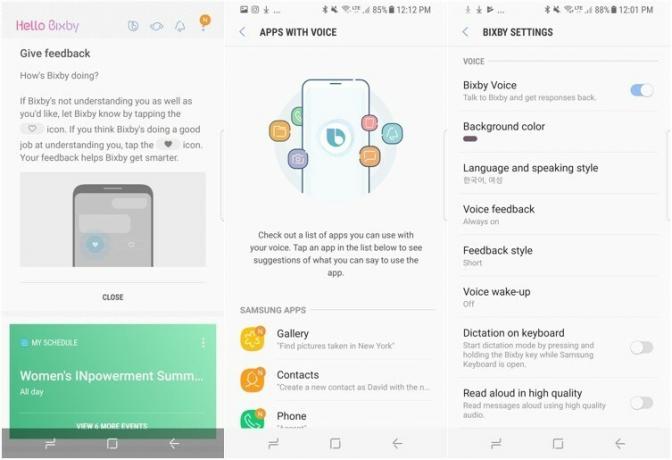 כיצד לגשת לתפריט ההגדרות של Bixby Voice.
כיצד לגשת לתפריט ההגדרות של Bixby Voice.
ברגע ש- Bixby Voice יעז ללכת, אתה אמור להיות מסוגל ללחוץ לחיצה ארוכה על כפתור Bixby כדי לתת לו פקודה מכל מסך. אם תתחיל במסך הבית, תוכל לבקש מביקסבי לפתוח אפליקציה ואז לבצע פעולה. אם אתה כבר באפליקציה, תוכל ללחוץ על הכפתור כדי להנחות את Bixby מה לעשות באפליקציה זו. ניסיתי את זה תחילה באפליקציית הגלריה כדי לחתוך תמונה, ואז בדפדפן כדי לנווט לדף אינטרנט; ביקסבי עבד ללא מאמץ בשני המצבים.
'היי ביקסבי'
כמו Google Assistant ו- Siri של אפל, אתה יכול לקרוא ל- Bixby של סמסונג בזמן הצורך שלך. העוזר הווירטואלי יעזור לך להגדיר את היכולת להעיר את הטלפון באמצעות פקודה קולית מההתחלה; תתבקש להקליט את עצמך באומרו "היי, ביקסבי" בערך שלוש פעמים ואז תתבקש לדקלם כמה פקודות כדי שהתוכנה תוכל ללמוד את האינטונציות השונות בקולך. כאשר זה נגמר, אתה באמת יכול להשמיע את מה שהקלטת כדי להבטיח שזה נשמע בדיוק כמו שביקסבי היה שומע אותך בכל פעם.
כמו Google Assistant ו- Siri של אפל, אתה יכול לקרוא ל- Bixby של סמסונג בזמן הצורך שלך.
אני חייב להודות: חלק מהסיבה שלא השתמשתי הרבה ב- Google Assistant עד שהבית של Google נכנס לחיי הוא שהטלפונים שלי לעתים קרובות מתקשים לשמוע אותי או להבין את הפקודות שלי. אבל לביקסבי יש את הבעיה ההפוכה, כפי שהיא מבינה אותי כל כך טוב שהפעלתי את זה אפילו בזמן פודקאסטים בחדר סמוך בביתי. אני מניח שיש שם המון מילים שנשמעות כמו ביקסביבאופן טבעי, ביקסבי חשב שאני מדבר אליו.
אתה גם לא צריך להגיד ביטוי מסוים כדי לגרום לביקסבי להקשיב. אמרתי גם "היי, ביקסבי" וגם "אוקיי, ביקסבי" כשמסך הגלקסי S8 שניהם מופעלים ו כבוי וזה עבד טוב להפליא. פשוט צעקתי "BIXBY!" כמה פעמים ונראה שזה גם עובד, למרות שהייתי אנטגוניסטי. סליחה, ביקסבי.
כמובן שאם ביקסבי לא מבין מה אמרת - מה יקרה, כפי שקרה לי הרבה פעמים - הוא יבקש שתודיע לו שהוא לא ביצע כל כך טוב לפני שהציע לך לנסות שוב פקודה. אתה יכול לדלג על כל זה אם לא אכפת לך לעשות את זה, ולחץ על סמל ה- Bixby או לחץ והחזק את כפתור הצד כדי להמשיך לעסוק.
מה אתה יכול לעשות עם ביקסבי?
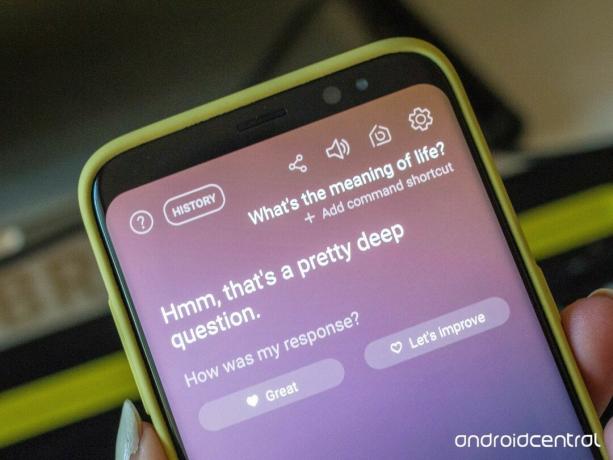 מהי משמעות החיים? מצטער, ביקסבי לא יכול לעזור לך בזה.
מהי משמעות החיים? מצטער, ביקסבי לא יכול לעזור לך בזה.
אני עדיין מבין את כל מה שאפשר עם סמסונג ביקסבי. זה כמו Google Assistant בכך שהוא יכול לסייע לך אפילו בפקודות הבסיסיות ביותר של סמארטפונים, אך נראה שהוא לא קשור במפורש למנוע חיפוש באותו אופן.
כשאתה שואל את ביקסבי את סוג השאלה שאתה שואל את Google Assistant - כמו "מה משמעות החיים?" ל דוגמא מכיוון שככל הנראה הייתי צריך להפוך את זה לקיומי ככל האפשר - ביקסבי יענה בשקט בבית הראשי מָסָך. כשאתה מבקש ממנו לעזור מַעֲשֶׂה משהו, עם זאת, הוא הרבה יותר מגיב.
ה- Bixby של סמסונג עובד קצת אחרת מאשר ה- Google Assistant בכך שהוא ידרוש ממך להיות מאוד ספציפיים עם הפקודות שלך. התוצאה יכולה להיות יעילה יותר, עם זאת, אם אתה מחשיב שאתה יכול לעשות דברים כמו לחתוך תמונה בעזרת הקול שלך בלבד.
אולי הדוגמה הטובה ביותר להראות את יכולותיו של ביקסבי היא דוגמת החיתוך וההודעה. למשל, ביקשתי מביקסבי פתח את הגלריה ובחר את התמונה האחרונה. משם לחצתי על כפתור ה- Bixby וביקשתי שהוא קודם לחתוך את התמונה ואז, חתוך את התמונה ב -4 על 3. לאחר מכן אפליקציית הגלריה חתכה את התמונה כשביקשתי ממנה, אם כי היא חיכתה שאבחר לאן מיקום החיתוך צריך לעבור לפני שהיא ממשיכה.
שוב לחצתי על כפתור ביקסבי וביקשתי ממנו לשמור את התמונה ולשתף אותהומשם זה צץ בחלון שיח השיתוף של Android.
השתמשתי גם ב- Bixby כדי להפעיל את אפליקציית Gmail ולהכתיב הודעה. זה היה קל להפליא, והתרשמתי מהאופן שבו נראה שביקסבי מתקדם עם מה שהוא חשב שאבקש ממנו לעשות הלאה.
בהחלט אפשר לעשות יותר עם Bixby, והפקודות משתנות בכל פעם שאתה נמצא באפליקציה אחרת. במצב תצוגה מקדימה זו, החוכמה היא לבדוק מה היא יכולה לעשות ולקחת אותה משם.
על הכפתור הנוסף הזה
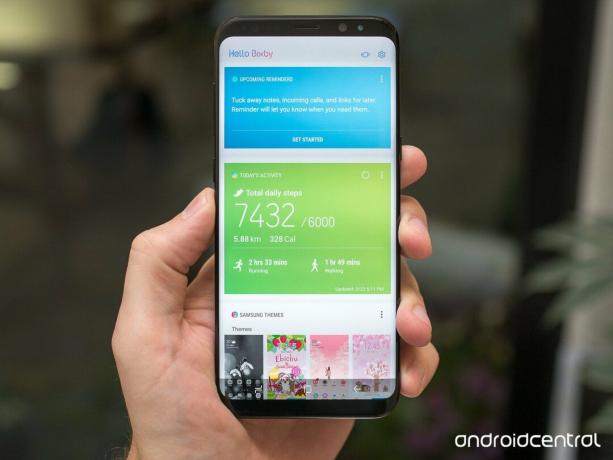 בואו נדבר על הכפתור הנוסף הזה בצד הגלקסי S8.
בואו נדבר על הכפתור הנוסף הזה בצד הגלקסי S8.
יש חדשות טובות עבור אלה שהצלחת לבצע מחדש את כפתור ה- Bixby בהצלחה או פשוט לא מעוניינים בפעולת ה- Push-the-Talk של Bixby Voice. האפליקציה לא דורשת ממך להשתמש בחומרה שנוספה כדי לקיים אינטראקציה עם העוזר שלך. במקום זאת, זה שם כדי לעזור בעת צרה, כמו כאשר הסביבה חזקה מדי מכדי שהטלפון יקלוט את הפקודה שלך. Bixby קופץ על מחוון על המסך כדי ליידע אותך שהוא עובד קשה, ויש קיצור דרך מהיר להחלפה באפליקציית Hello Bixby.
אמנם, השימוש בכפתור ה- Bixby המובנה של גלקסי S8 מרגיש קצת מוזר מכיוון שזה לא משהו שאני רגיל אליו. אני משתמש זמן רב ב- Google Assistant - או ב- Google Now, כביכול - כדי להציע את הצעותי וזה רק דורש שאאמר "אוקיי, גוגל" או להקיש על סמל.
בלי קשר, יכולת הדחיפה לדבר היא אלטרנטיבה נחמדה כשאתה נמצא במצבים בהם היא תיכנס שימושי, אם כי יהיה נחמד להיות מסוגל למפות מחדש באופן רשמי את כפתור Bixby כאשר המצב מצריך זה.
מסך הבית של ביקסבי
מסך הבית של ביקסבי מזכיר לי לא מעט את סירי של אפל בגלל הרקע השחור-סגול שלה, אבל מלבד הדמיון של הקול הנשי, זה באמת שונה לגמרי. ראשית, אתה יכול להקליד את הפקודה שלך ל- Bixby אם אין אפשרות לדבר איתה (זה מגיע בקרוב ל- iOS 11 עבור משתמשי Siri), או שתוכל לעבור בין כמה מהפקודות הקודמות שלך. יש אפילו צילום מסך קל להחלפה אם להוכיח את זכותו של חברך נדרשת הוכחת תמונה, ואתה יכול לכוונן את הצליל של Bixby Voice בנפרד.
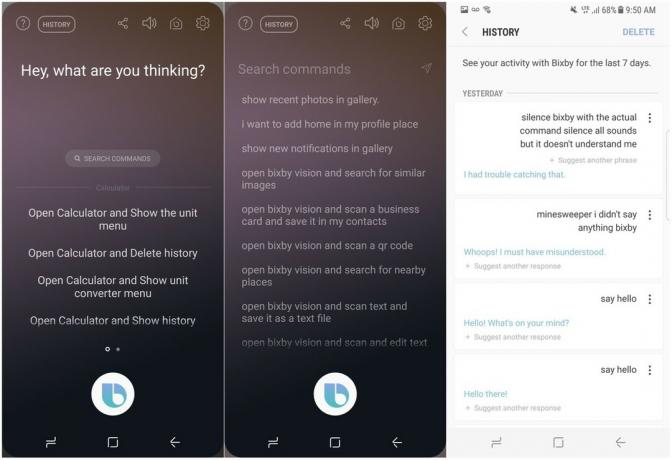 מסך הבית של Bixby Voice.
מסך הבית של Bixby Voice.
אם אתה בתוך אפליקציה ואתה מעלה את מסך הבית של Bixby, האפליקציה תציע שפע של הצעות לפקודות שתוכל להשתמש בהן במיוחד בתוך אותה אפליקציה. כדאי להשתמש במשאב הזה כדי ללמוד במה זה אתה יכול לשלוט רק בקולך, אם כי ייתכן שתגלה שזה פשוט קל יותר לעבור על ידי ניסוי וטעייה. אחרי הכל, הדרך הטובה ביותר ללמוד משהו היא לתרגל את זה (כפי שאמר לי המורה למתמטיקה כל השנים) ועם ביקסבי, תצטרך ללמוד איך להיות ספציפי באמת בלי להיות ארוך רוח.
מערכת נקודות ביקסבי
 Bixby דורש לאמת לא מעט כדי להבטיח שהוא פועל כראוי. אבל הפוך הוא שכל אינטראקציה חיובית מזכה אתכם ב"נקודות "לקראת הרמת חווית הביקסבי שלכם.
Bixby דורש לאמת לא מעט כדי להבטיח שהוא פועל כראוי. אבל הפוך הוא שכל אינטראקציה חיובית מזכה אתכם ב"נקודות "לקראת הרמת חווית הביקסבי שלכם.
ביקסבי ישפר את עצמו לאורך זמן, אם כי הוא מסתמך לא מעט על משוב בכדי לכוון את עצמו בכיוון הנכון. בכל פעם שתפקד על Bixby, תוכל לצבור נקודות לעבר רמת ה- Bixby הכוללת שלך. אם האינטראקציה שלך פחות מכוכבת, עם זאת, תוכל להודיע לביקסבי שהיא זקוקה לשיפור בהשוואה לא תת קבוצה מסוימת של פקודות, והעוזר הווירטואלי יעשה כמיטב יכולתו כדי להתאים לך במהלך הבא עָגוֹל.
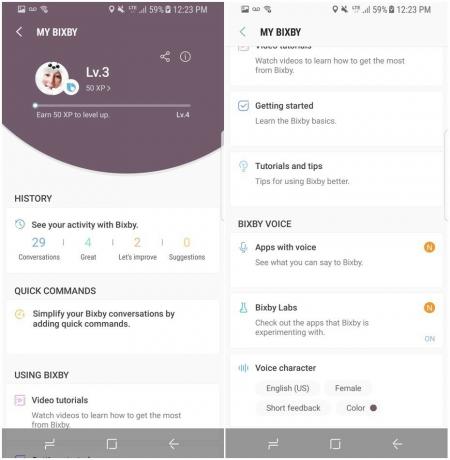 תסתכל על איך נראית מערכת הנקודות של ביקסבי.
תסתכל על איך נראית מערכת הנקודות של ביקסבי.
אם אתה סקרן לראות איפה אתה נמצא בסולם הנקודות, הקש על "Bixby שלי" בתפריט הראשי של Hello Bixby. זה יגלה את כל נתוני הצמיחה שלך. יש גם דלפק ששומר על מספר השיחות שקיימת עם Bixby ואתה ראה כמה פעמים נתת לו אביזרים ומתי אמרת לו שזה יכול היה לעשות טוב יותר עבודה.
למען האמת, מסך "הרמה" של ביקסבי נראה דומה ללוח המחוונים שתמצאו במשחק משחקי תפקידים - כל מה שחסר הוא מונה לנקודות ההיט. אבל זו סוג הנקודה של דף זה שקיים מלכתחילה. את "נקודות הניסיון" תוכלו להשיג בצורה יעילה רמה למעלה Bixby נוספה בבירור במטרה לעודד את המשתמשים להמשיך ולשחק על ידי משחק חוויות עם העוזר הווירטואלי. אני סקרן לראות מה נפתח ככל שאקשר איתו יותר; אני קרוב לפתיחת צבעי רקע נוספים, למשל, ותוהה אילו פינוקים קטנים אחרים מסתתרים בממשק.
מה אתה יכול לשנות
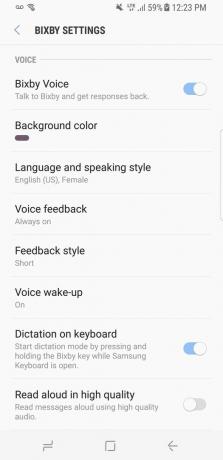 נראה שחלונית ההגדרות של Bixby Voice מוגבלת במצב הבטא שלה.
נראה שחלונית ההגדרות של Bixby Voice מוגבלת במצב הבטא שלה.
הגדרות ה- Bixby Voice אינן ניתנות להתאמה אישית כמו Google Assistant, אך יש כמה תכונות נוספות שתוכל להפעיל כדי להפוך את העוזר הווירטואלי לחזק יותר. בנוסף ליכולת לאפשר יכולות פקודה קוליות כל הזמן, תמיד תוכלו לבחור בסגנון המשוב של Bixby. אם אתה מעדיף תשובות מהירות וקצרות, תוכל לבחור לשמור על תגובות של ביקסבי קצרות. או אם אתה באמת כואב להתחבר אליו, אתה יכול לבחור שהעוזר ידבר איתך במשפטים מלאים.
Bixby מציע גם תכונת תכתיב מועילה, שמצאתי שהיא שימושית בדיוק כמו היכולת במקלדת גוגל. יכולת זו אינה דורשת להקיש על סמל מיקרופון כאשר אפליקציית המקלדת פועלת, עם זאת; במקום זאת, אתה רוצה לעבור על דיקטציה במקלדת יכולת לאפשר את היכולת להתחיל את מצב ההכתבה על ידי לחיצה ממושכת על מקש Bixby בזמן שמקלדת סמסונג פתוחה. זה אומר שתצטרך לעשות זאת באופן פעיל להשתמש את מקלדת סמסונג, אך נראה כי יכולת ההכתבה עובדת בדיוק באותה מידה כמו גוגל בכל הנוגע ליצירת משפטים.
רָאשִׁי
- סקירת גלקסי S8 ו- S8 +!
- מפרט גלקסי S8 ו- S8 +
- כל מה שאתה צריך לדעת על המצלמות של ה- Galaxy S8
- הכירו את סמסונג ביקסבי
- הצטרף לפורומים שלנו ב- Galaxy S8
- ורייזון
- AT&T
- T-Mobile
- ריצה מהירה
- לא נעול
אנו עשויים להרוויח עמלה בגין רכישות באמצעות הקישורים שלנו. למד עוד.

אלה האוזניות האלחוטיות הטובות ביותר שאתה יכול לקנות בכל מחיר!
האוזניות האלחוטיות הטובות ביותר נוחות, נשמעות נהדר, לא עולות יותר מדי ונכנסות בקלות לכיס.

כל מה שאתה צריך לדעת על PS5: תאריך יציאה, מחיר ועוד.
סוני אישרה רשמית שהיא עובדת על פלייסטיישן 5. הנה כל מה שאנחנו יודעים עליו עד כה.

נוקיה משיקה שני מכשירי אנדרואיד One בתקציב חדש, הנמוך מ- $ 200.
נוקיה 2.4 ונוקיה 3.4 הן התוספות האחרונות למערך הסמארטפונים התקציביים של HMD Global. מכיוון ששניהם מכשירי Android One, מובטח שהם יקבלו שני עדכוני מערכת הפעלה עיקריים ועדכוני אבטחה רגילים עד שלוש שנים.

אלה מגיני המסך הטובים ביותר עבור ה- Galaxy S8.
אם אתה עדיין מסתובב בסמסונג גלקסי S8, תרצה להבטיח שהוא יישאר במצב בתולי עד שתהיה מוכן לשדרוג. שמור על התצוגה המעוקלת של ה- Galaxy S8 שלך עם מגן מסך איכותי!
